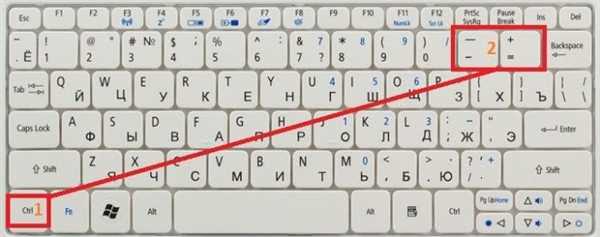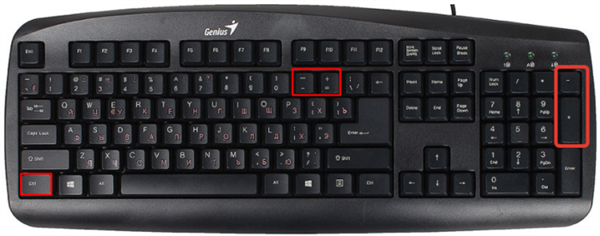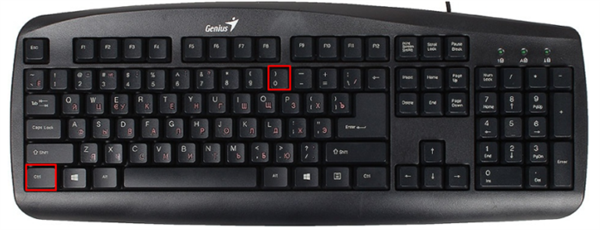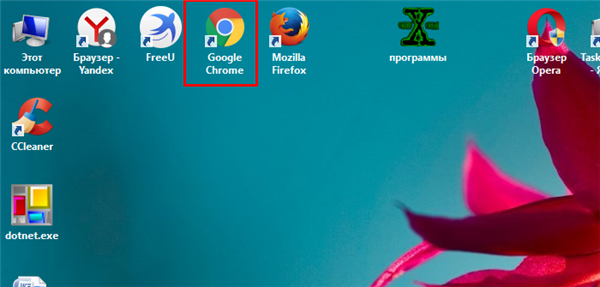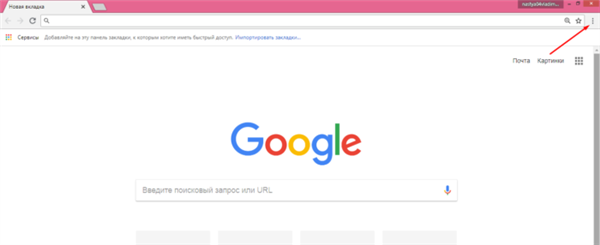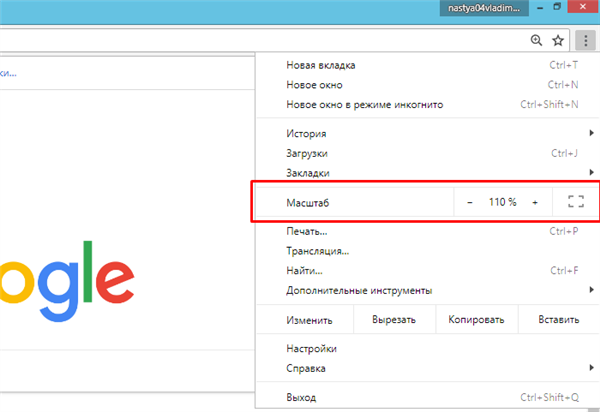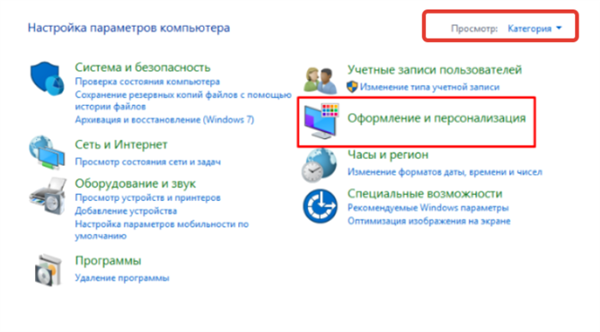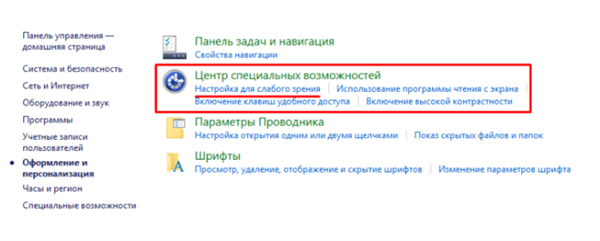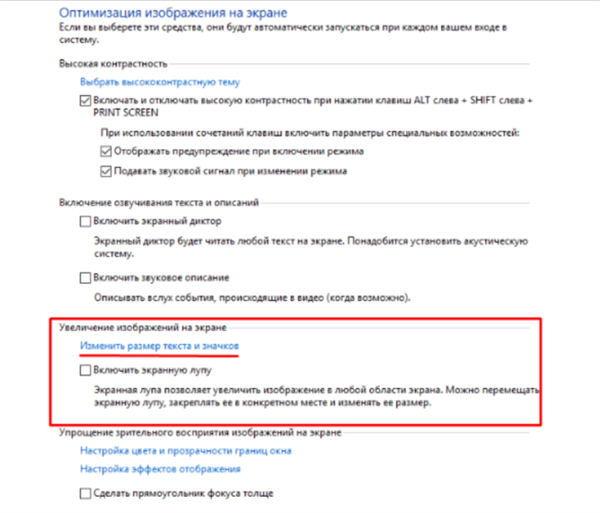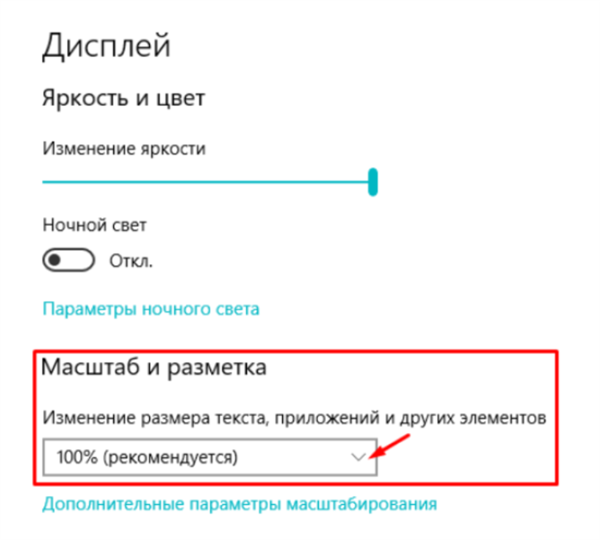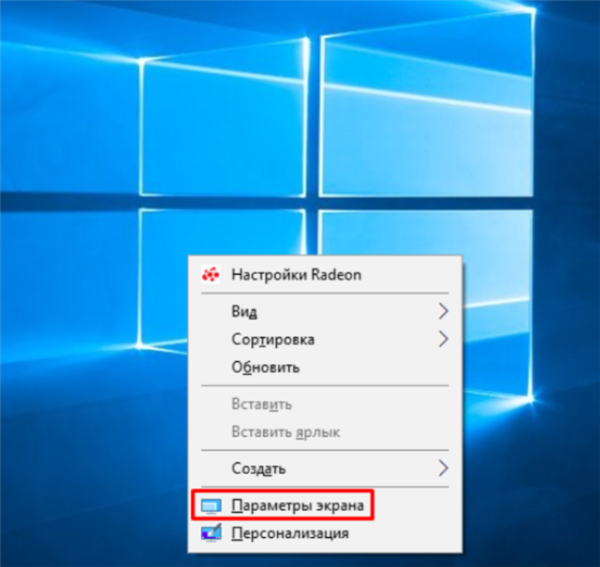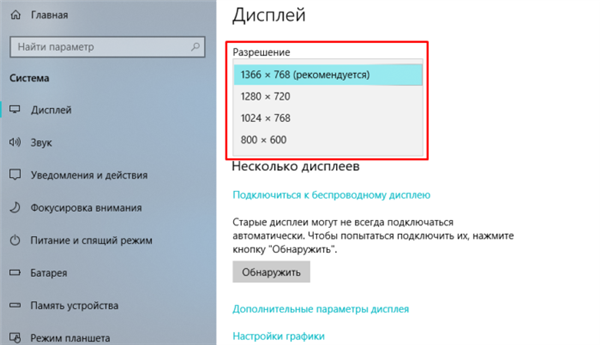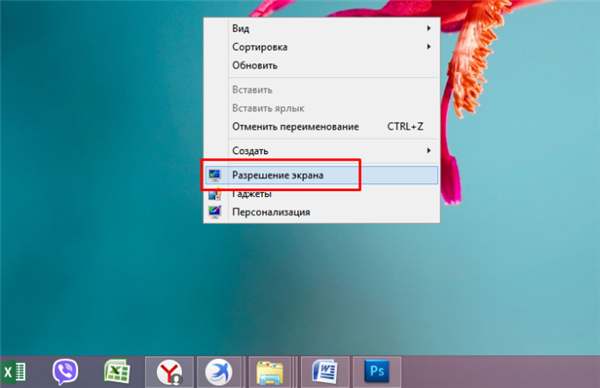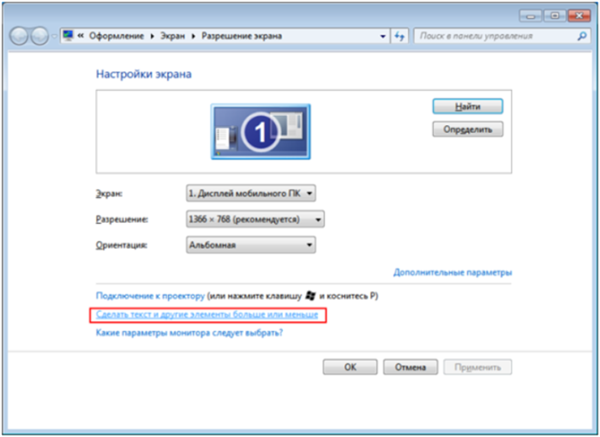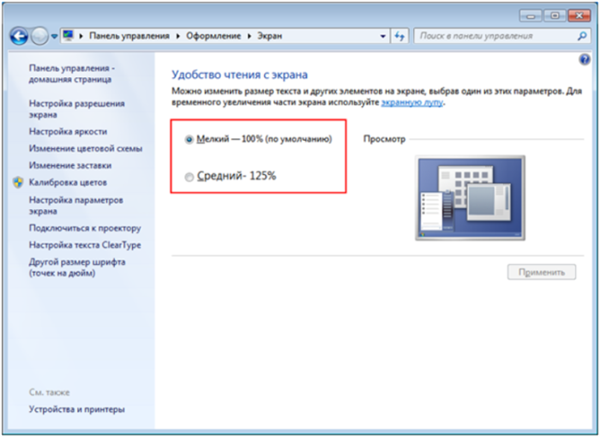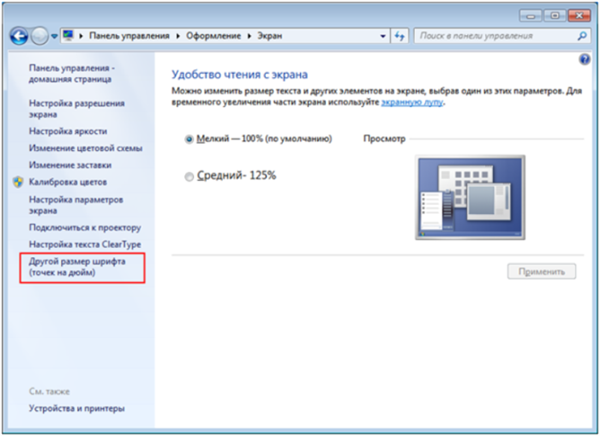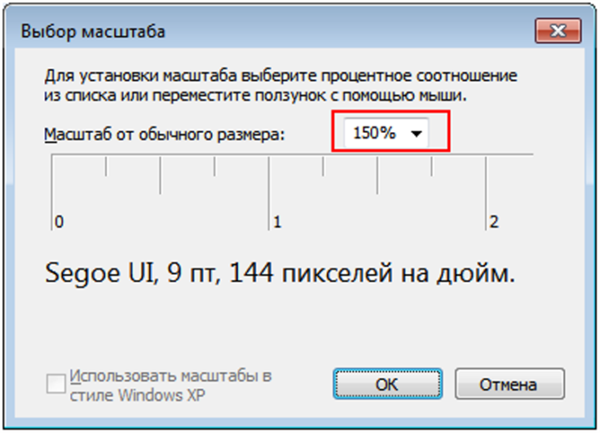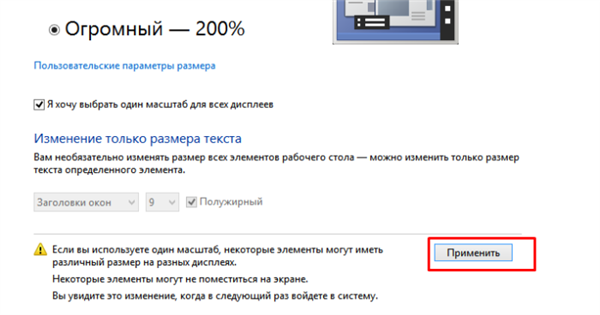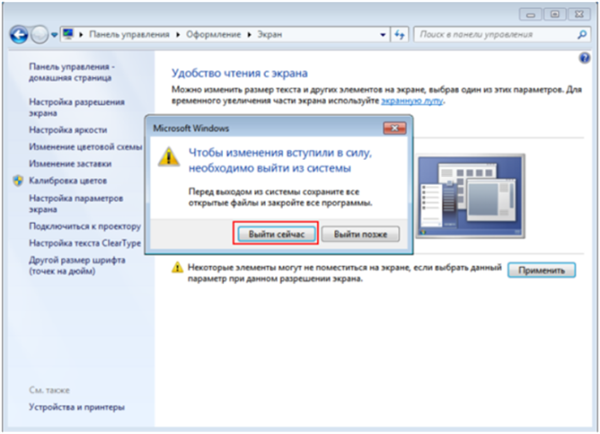Згідно зі статистикою, близько 30% населення нашої планети мають різні проблеми із зором. Деякі страждають короткозорістю, інші – далекозорістю. Людям з подібними порушеннями досить важко працювати за комп’ютером через невідповідну величини шрифтів і іконок. Саме тому багато хто задається питанням «Як відрегулювати розмір букв на екрані ПК?».
У даній статті будуть максимально детально викладені всі наявні способи вирішення цієї проблеми.
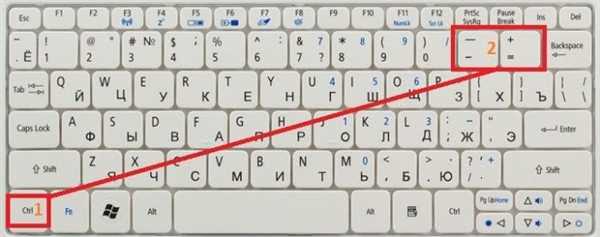
Як зменшити шрифт на комп’ютері за допомогою клавіатури
Спосіб 1. Використання клавіатури для зміни розмірів тексту
Існує досить простий спосіб налаштувати розмір букв на різних сайтах для зручного використання. Він не вимагає особливих навичок. Вам потрібно лише запам’ятати комбінацію «гарячих клавіш» на клавіатурі.
- Знайдіть на клавіатурі вашого комп’ютера або ноутбука клавіші «Ctrl» і «+», «-». Одночасно натискайте клавіші «Ctrl»+«+», щоб збільшити шрифт і «Ctrl»+«-», щоб зменшити його.

Для збільшення шрифту одночасно затискаємо клавіші «Ctrl»+«+» для зменшення «Ctrl»+«—», незалежно від розташування клавіш на клавіатурі
- Щоб повернути колишній розмір букв, вам слід натиснути комбінацію клавіш «Ctrl+0».

Що б повернути колишній розмір шрифту, натисніть сполучення клавіш Ctrl+0»
Важливо! Описаний спосіб підходить для різних версій операційної системи Windows. Їм можна користуватися як в новій 10-ке, так і в більш старих 8-ке і 7-ке.
Спосіб 2. Збільшення шрифту за допомогою комп’ютерної миші
Звичайна комп’ютерна миша так само може допомогти вам змінити розмір шрифту. Для цього ви повинні:
- Затиснути клавішу «Ctrl».
- Почати повертати коліщатко мишки. Скролінг коліщатка мишки вгору збільшує масштаб тексту, і навпаки, скролінг коліщатка вниз зменшує його.

Затискаємо кнопку «Ctrl», крутимо скролінг коліщатка мишки вгору для збільшення масштабу тексту, вниз для зменшення його
Якщо ви хочете більш докладно дізнатися, як зробити маленькі літери на клавіатурі, а також розглянути кілька простих способів, ви можете прочитати про це в новій статті на нашому порталі.
Спосіб 3. Зменшення тексту на сторінках з допомогою налаштувань управління браузером
Часто, під час перегляду різних сайтів в мережі інтернет, виникає потреба у зміні розміру тексту на сторінці, зважаючи на те, що він занадто великий або занадто маленький. Це можна зробити, не залишаючи потрібний сайт.
Більшість сучасних браузерів надають своїм користувачам можливість відрегулювати розмір відображуваного на екрані тексту. Наприклад, якщо ви є користувачем Google Chrome, вам потрібно виконати наступні дії:
- Відкрийте ваш браузер.

Відкриваємо браузер Гугл Хром
- У верхньому кутку праворуч знайдіть значок налаштувань браузера.

Клацаємо на значку налаштувань браузера у вигляді трьох точок в правому верхньому куті
- У вікні, знайдіть рядок «Масштаб» і відрегулюйте розмір тексту, натискаючи на кнопки «+» (до збільшення) і «—» (до зменшення).

У рядку «Масштаб» регулюємо розмір тексту, натискаючи на кнопки «+» (до збільшення) і «-» (до зменшення)
Спосіб 4. Настройка розміру шрифту за допомогою «Панелі управління»
Змінити величину букв на екрані вашого комп’ютера можна через всім відому програму «Панель управління». Зробити це досить просто.
- Відкрийте «Панель управління» через меню «Пуск» або рядок для пошуку.

В поле пошуку вводимо «Панель управління», відкриваємо знайдений результат
- У вікні, виберіть пункт «Оформлення та персоналізація».

Перевіряємо, щоб у режимі «Перегляд» стояла «Категорія» або виставляємо її, знаходимо і відкриваємо пункт «Оформлення та персоналізація»
- Потім знайдіть рядок «Центр спеціальних можливостей» і виберіть підпункт «Налаштування для слабкого зору».

Під рядком «Центр спеціальних можливостей» клацаємо по підпунктом «Налаштування для слабкого зору»
- Далі вам слід вибрати графу «Змінити розмір тексту та піктограм».

Знаходимо і клацаємо по посиланню «Змінити розмір тексту та піктограм»
- У вікні знайдіть рядок «Масштаб і розмітка» та виберіть необхідний вам розмір тексту.

У розділі «Масштаб і розмітка» клацаємо по стрілочці і розкриваємо список доступних масштабів, вибираємо відповідний
Корисна інформація! Натиснувши на рядок «Додаткові параметри масштабування» можливо більш детально налаштувати розмір тексту.
Спосіб 5. Зміна масштабу тексту за допомогою налаштувань дозволу екрану
Впоратися з проблемою невідповідного розміру тексту вам може допомогти регулювання дозволу екрану. Працює це таким чином: при збільшенні дозволу розмір шрифтів і іконок зменшується, і навпаки, для того, щоб збільшити іконки і текст, потрібно зменшити роздільну здатність екрана.
Виконайте ці нескладні дії, щоб змінити дозвіл екрана:
- Правою кнопкою миші натисніть на вільну від папок і іконок частина робочого столу.
- У вікні, виберіть графу «Параметри екрану».

Клацаємо правою кнопкою мишки по порожньому місцю робочого столу, меню відкриваємо пункт «Налаштування екрану»
- Потім знайдіть рядок «Дозвіл екрану» і змініть його значення на необхідне вам.

Знаходимо рядок «Дозвіл екрану» і міняємо на необхідне значення
Корисна інформація! Пам’ятайте, що не на всіх комп’ютерах можна змінити роздільну здатність дисплея на значення, вище заявленого. Отже, зменшити розмір шрифту і іконок у вас може не вийти.
Спосіб 6. Змінюємо масштаб тексту в операційних системах Windows 7,8
Якщо ви до цих пір є користувачем більш старих версій ОС Windows, то напевно хочете дізнатися, як налаштувати розмір шрифту на вашому ПК. Звичайно, ви можете скористатися першими трьома способами, однак вони змінюють розмір тексту лише в браузері. Тому, якщо ви хочете зробити більш крупний або дрібний шрифт на всіх ПК, скористайтеся даними способом.
- Натисніть правою клавішею миші по вільному простору знайдіть рядок «Дозвіл екрану».

Клікаємо правою клавішею мишки по вільному простору робочого столу, відкриваємо пункт «Роздільна здатність»
- B віконці знизу натисніть на рядок «Зробити текст та інші елементи більше або менше».

Клікаємо на рядок «Зробити текст та інші елементи більше або менше»
- Далі ви можете вибрати розмір комп’ютерних елементів з тих значень, які запропонувала система. За умовчанням коштує 100%.

Вибираємо розмір комп’ютерних елементів з тих значень, які запропонувала система
- Якщо вам необхідно більш детально налаштувати розмір шрифтів, тоді виберіть у меню зліва розділ «Інше розмір шрифту (точок на дюйм).

В меню зліва клацаємо по розділу «Інший розмір шрифту (точок на дюйм)
- Тепер виберіть потрібне вам значення в межах від 100% до 500% та натисніть «ОК».

Розкриваємо список у пункті «Масштаб від звичайного розміру», вибираємо потрібне значення або переміщуємо повзунок за допомогою мишки, натискаємо «ОК»
- Потім клацніть на кнопку «Застосувати».

Натискаємо «Застосувати»
- Після всіх пророблених дій система попросить вас вийти з системи, щоб вибрані вами зміни були застосовані. Вам досить натиснути «Вийти зараз».

Натискаємо кнопку «Вийти зараз»
Корисна інформація! Перед тим, як натиснути кнопку «Вийти зараз», збережіть і закрийте всі важливі файли, які відкриті на вашому комп’ютері. Якщо цього не зробити, вони просто можуть віддалитися.
У даній статті для вас були викладені різні способи зміни розмірів тексту для зручної роботи за комп’ютером. Якщо у вас залишилися якісь питання, радимо подивитися це відео.
Дізнайтесь детальну інформацію, як зробити менше масштаб на комп’ютері, з нашої нової статті.